Operētājsistēmā Windows 10 Redstone 2 un jaunākās versijās varat pārvietot Cortana meklēšanas tekstlodziņu uz augšu, mainīt tekstlodziņa apmales krāsu un biezumu. Varat arī pievienot meklēšanas glifu un iesniegšanas pogu blakus tekstlodziņam, veicot dažus reģistra pielāgojumus.
- Pārvietojiet Cortana meklēšanas lodziņu uz augšu
- Pievienojiet meklēšanas glifu un iesniegšanas pogu blakus meklēšanas lodziņam
- Meklēšanas lodziņa apmales krāsa un platums
- Noņemiet noklusējuma tekstu “Jautā man jebko”.
- Rādīt Cortana kā peldošu logu
Pārvietojiet Cortana meklēšanas lodziņu uz augšu
Startējiet Regedit.exe un dodieties uz:
HKEY_CURRENT_USER\Software\Microsoft\Windows\CurrentVersion\Search\Flighting\0\SearchBoxOnTop. HKEY_CURRENT_USER\Software\Microsoft\Windows\CurrentVersion\Search\Flighting\1\SearchBoxOnTop
Iepriekš minētajās reģistra filiālēs veiciet dubultklikšķi uz DWORD vērtības ar nosaukumu “Vērtība” un iestatiet tās datus uz 1
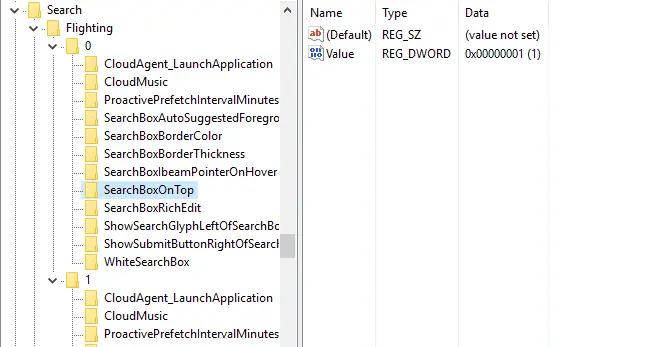
Pievienojiet meklēšanas glifu un iesniegšanas pogu netālu no meklēšanas lodziņa
Lai pievienotu meklēšanu un iesniegtu glifu ikonas attiecīgi pirms un pēc tekstlodziņa, izmantojiet šos reģistra labojumus.
HKEY_CURRENT_USER\Software\Microsoft\Windows\CurrentVersion\Search\Flighting\0\ShowSearchGlyphLeftOfSearchBox. HKEY_CURRENT_USER\Software\Microsoft\Windows\CurrentVersion\Search\Flighting\1\ShowSearchGlyphLeftOfSearchBox. HKEY_CURRENT_USER\Software\Microsoft\Windows\CurrentVersion\Search\Flighting\0\ShowSubmitButtonRightOfSearchBox. HKEY_CURRENT_USER\Software\Microsoft\Windows\CurrentVersion\Search\Flighting\1\ShowSubmitButtonRightOfSearchBox
Iepriekš minētajās reģistra vietās veiciet dubultklikšķi uz DWORD vērtības ar nosaukumu “Vērtība”, iestatiet datus uz 1 un izejiet no reģistra redaktora.
Glifa ikonu kniebiens pirmo reizi tika ieviests Windows 10 gadadienas atjauninājumā (v1607).
Ekrānuzņēmumi
Lūk, kā Cortana lodziņš parādās pirms pielāgojumu iespējošanas.
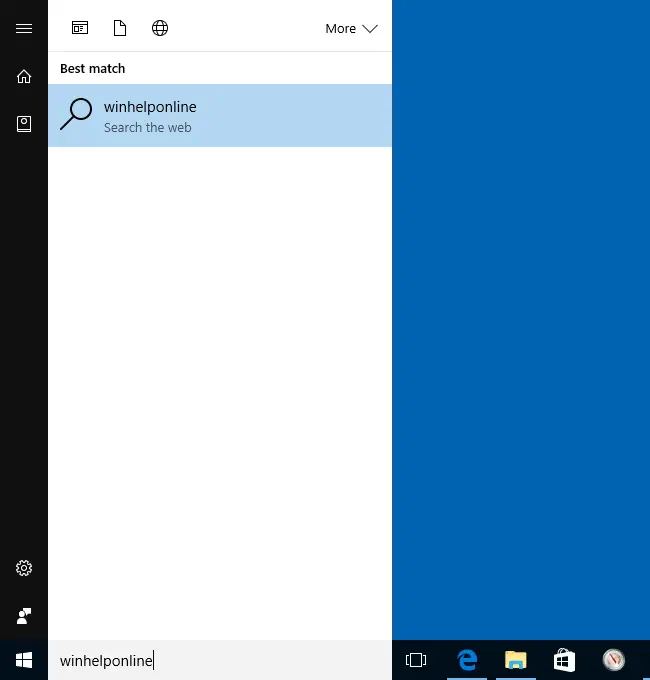
Pēc iepriekš minēto reģistra iestatījumu piemērošanas augšpusē tiek parādīts tekstlodziņš ar meklēšanas un iesniegšanas glifu ikonām.
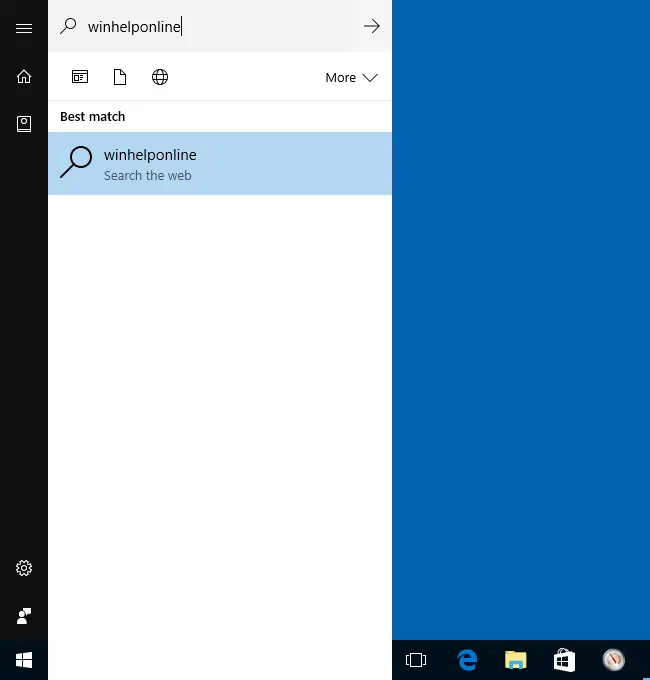
Meklēšanas lodziņa apmales krāsa un platums
Varat mainīt meklēšanas lodziņa krāsu (ARGB hex vērtībā) un apmales platumu šajos taustiņos, iestatot “Vērtība” uz 1:
HKEY_CURRENT_USER\Software\Microsoft\Windows\CurrentVersion\Search\Flighting\0\SearchBoxBorderColor. HKEY_CURRENT_USER\Software\Microsoft\Windows\CurrentVersion\Search\Flighting\0\SearchBoxBorderThickness. HKEY_CURRENT_USER\Software\Microsoft\Windows\CurrentVersion\Search\Flighting\1\SearchBoxBorderColor. HKEY_CURRENT_USER\Software\Microsoft\Windows\CurrentVersion\Search\Flighting\1\SearchBoxBorderThickness
Noņemiet noklusējuma tekstu “Jautā man jebko”.
Es atradu citu reģistra iestatījumu, kas noņem noklusējuma tekstu (“Jautā man jebko”). Reģistra redaktorā zem reģistra atslēgām “Flighting\0” un “Flighting\1” izveidojiet apakšatslēgu ar nosaukumu “SearchBoxText”. Tagad ir izveidoti šādi taustiņi.
HKEY_CURRENT_USER\Software\Microsoft\Windows\CurrentVersion\Search\Flighting\0\SearchBoxText. HKEY_CURRENT_USER\Software\Microsoft\Windows\CurrentVersion\Search\Flighting\1\SearchBoxText
Zem katras atslēgas izveidojiet virknes vērtību (REG_SZ) ar nosaukumu “Vērtība”.
Veiciet dubultklikšķi uz "Vērtība" un nospiediet atstarpes taustiņu un nospiediet taustiņu ENTER. Vai arī varat ierakstīt savu vārdu vai frāzi, kas būtu jūsu noklusējuma teksts.
Atteikties un pieteikties atpakaļ. Cortana tekstlodziņā nebūs noklusējuma teksta.



Rādīt Cortana kā peldošu logu
Lai Cortana rādītu kā peldošu logu, izveidojiet šādu reģistra (DWORD 32 bitu) vērtību un iestatiet datus uz 1.
HKEY_CURRENT_USER\Software\Microsoft\Windows\CurrentVersion\Search
Vērtība: ImmersiveSearch
Dati: 1

Lai vienmēr parādītu pilns Cortana logā (ne tikai meklēšanas joslā) papildus izveidojiet šādu (DWORD 32 bitu) vērtību:
HKEY_CURRENT_USER\Software\Microsoft\Windows\CurrentVersion\Search\Flighting\Override
Vērtība: ImmersiveSearchFull
Dati: 1
Pēc reģistra rediģēšanas piemērošanas noklikšķiniet uz Sākt un ierakstiet meklēšanas frāzi/burtu. Tādējādi Cortana tiek atvērta ekrāna centrā kā peldošs logs. Varat arī nospiest Uzvarēt + C lai tieši atvērtu peldošo Cortana logu, neatverot izvēlni Sākt.
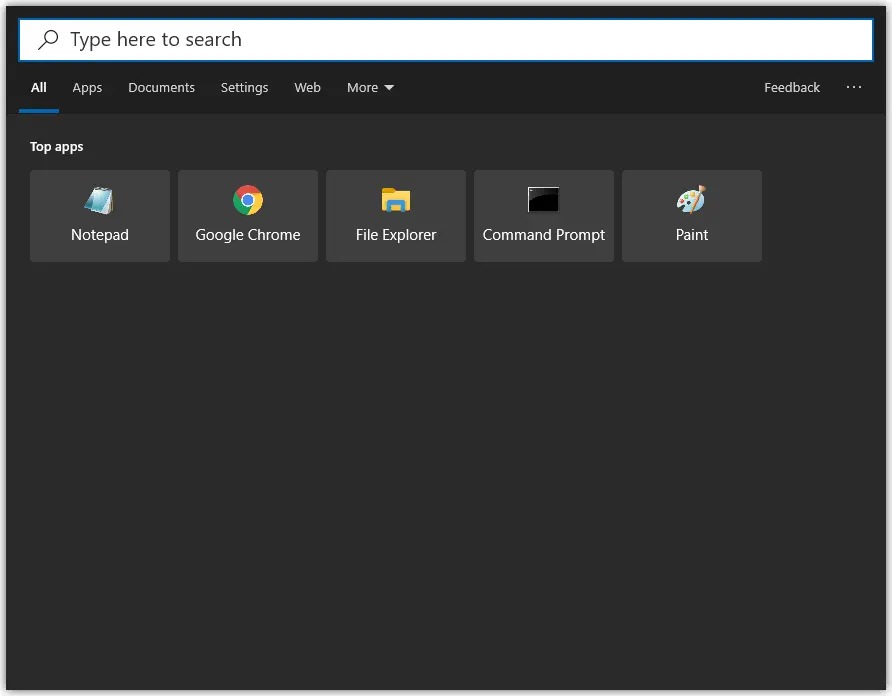
Viens neliels lūgums: ja jums patika šis ieraksts, lūdzu, kopīgojiet to?
Viena "niecīga" daļa no jums nopietni palīdzētu šī emuāra izaugsmei. Daži lieliski ieteikumi:- Piespraud to!
- Kopīgojiet to savā iecienītākajā emuārā + Facebook, Reddit
- Tvīto to!